Integrace účtu služby Azure Storage se službou Azure Front Door
Azure Front Door se dá použít k doručování obsahu s velkou šířkou pásma ukládáním objektů blob do mezipaměti ze služby Azure Storage. V tomto článku vytvoříte účet služby Azure Storage a povolíte službě Front Door ukládat obsah do mezipaměti a zrychlit obsah ze služby Azure Storage.
Požadavky
- Účet Azure s aktivním předplatným. Vytvoření účtu zdarma
Přihlaste se k portálu Azure Portal.
Přihlaste se k webu Azure Portal pomocí svého účtu Azure.
Vytvoření účtu úložiště
Účet úložiště poskytuje přístup ke službám Azure Storage. Představuje nejvyšší úroveň oboru názvů pro přístup ke každé komponentě služby Azure Storage: Azure Blob, Queue a Table Storage. Další informace najdete v tématu Seznámení se službou Microsoft Azure Storage.
Na webu Azure Portal vyberte + Vytvořit prostředek v levém horním rohu. Zobrazí se podokno Vytvořit prostředek .
Na stránce Vytvořit prostředek vyhledejte účet úložiště a ze seznamu vyberte Účet úložiště. Pak vyberte Vytvořit.
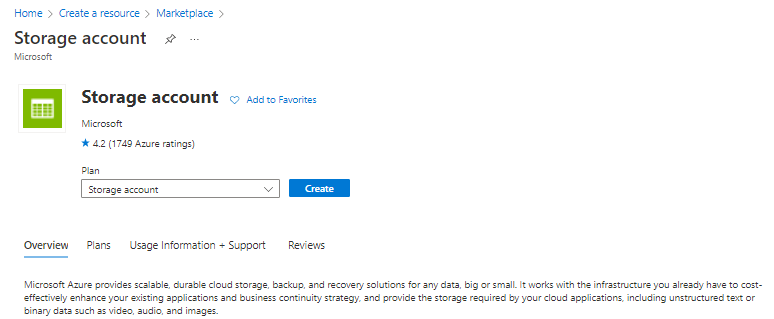
Na stránce Vytvořit účet úložiště zadejte nebo vyberte následující informace pro nový účet úložiště:
Nastavení Hodnota Skupina prostředků Vyberte Vytvořit nový a zadejte název AFDResourceGroup. Můžete také vybrat existující skupinu prostředků. Název účtu úložiště Zadejte název účtu pouze pomocí 3 až 24 malých písmen a číslic. Název musí být v Rámci Azure jedinečný a stane se z názvu hostitele v adrese URL použité k adresování objektů blob, fronty nebo prostředků tabulky pro předplatné. Pokud chcete adresovat prostředek kontejneru ve službě Blob Storage, použijte identifikátor URI v následujícím formátu: http:// storageaccountname.blob.core.windows.net/>< container-name.>< Oblast V rozevíracím seznamu vyberte oblast Azure, která je k vám nejblíže. Ponechte všechna ostatní nastavení jako výchozí. Vyberte kartu Revize, vyberte Vytvořit a pak vyberte Zkontrolovat a vytvořit.
Vytvoření účtu úložiště může trvat několik minut. Po vytvoření vyberte Přejít k prostředku , abyste přešli na nový prostředek účtu úložiště.
Povolení sítě CDN služby Azure Front Door pro účet úložiště
V prostředku účtu úložiště v nabídce vlevo vyberte Front Door a CDN v části Zabezpečení a sítě .
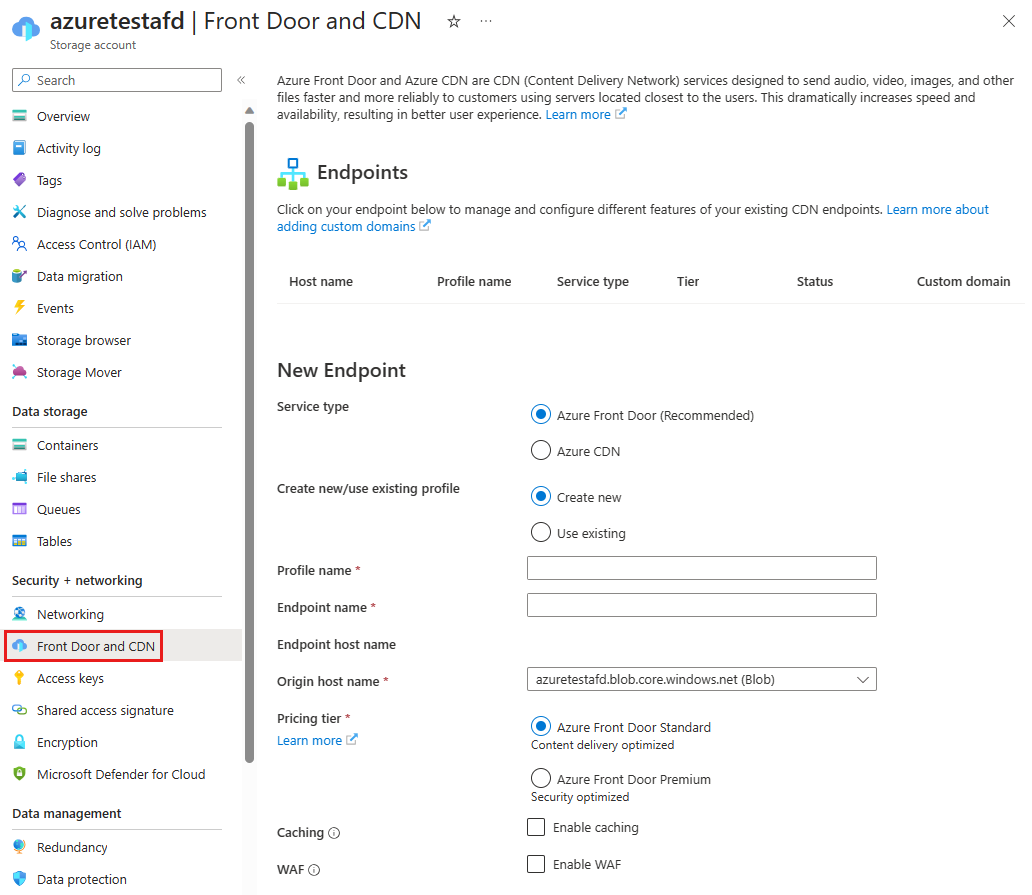
V části Nový koncový bod zadejte následující informace:
Nastavení Hodnota Typ služby Vyberte Azure Front Door. Vytvoření nového nebo použití existujícího profilu Zvolte, jestli chcete vytvořit nový profil služby Front Door, nebo vyberte existující profil. Název profilu Zadejte název profilu služby Front Door. Pokud jste vybrali Možnost Použít existující, vyberte z dostupných profilů. Název koncového bodu Zadejte název hostitele koncového bodu, například contoso1234. Tento název se používá pro přístup k prostředkům uloženým v mezipaměti na adrese URL <název_koncového bodu + hodnota> hash.z01.azurefd.net. Název počátečního hostitele Ve výchozím nastavení používá nový koncový bod služby Front Door název hostitele vašeho účtu úložiště jako původní server. Cenová úroveň Vyberte Standard pro doručování obsahu nebo Premium pro doručování obsahu s funkcemi zabezpečení. Ukládání do mezipaměti Volitelné – Zapnutím povolíte ukládání do mezipaměti pro statický obsah. Zvolte vhodné chování řetězce dotazu a v případě potřeby povolte kompresi. WAF Volitelné – Zapněte ochranu koncového bodu před ohroženími zabezpečení, škodlivými aktéry a roboty pomocí firewallu webových aplikací. Použijte existující zásadu z rozevíracího seznamu zásad WAF nebo vytvořte novou zásadu. Privátní propojení Volitelné – Zapněte, aby byl váš účet úložiště soukromý, nepřístupný veřejnému internetu. Vyberte oblast, která odpovídá vašemu účtu úložiště nebo je nejblíže vašemu původu. Jako cílový podsourc vyberte objekt blob . 
Výběrem možnosti Vytvořit vytvořte nový koncový bod. Po vytvoření se zobrazí v seznamu koncových bodů.
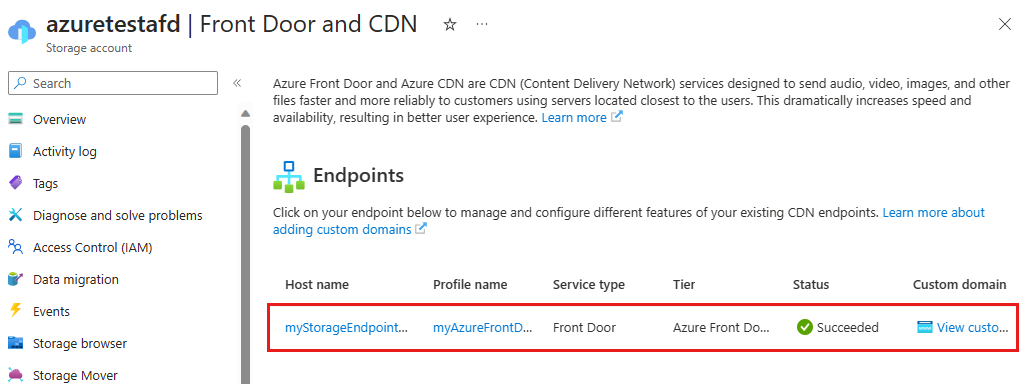
Poznámka:
- V seznamu koncových bodů se zobrazí jenom profily služby Front Door a CDN ve stejném předplatném.
Další funkce
Na stránce služby Front Door a CDN účtu úložiště vyberte koncový bod ze seznamu a otevřete stránku konfigurace koncového bodu služby Front Door. Tady můžete povolit další funkce služby Azure Front Door, jako je modul pravidel, a nakonfigurovat vyrovnávání zatížení provozu.
Osvědčené postupy najdete v tématu Použití služby Azure Front Door s objekty blob služby Azure Storage.
Povolení SAS
Pokud chcete udělit omezený přístup ke kontejnerům privátního úložiště, použijte funkci sdíleného přístupového podpisu (SAS) vašeho účtu Azure Storage. SAS je identifikátor URI, který uděluje omezená přístupová práva k vašim prostředkům Azure Storage bez odhalení vašeho klíče účtu.
Přístup k obsahu CDN
Pokud chcete získat přístup k obsahu uloženému v mezipaměti pomocí služby Azure Front Door, použijte adresu URL služby Front Door poskytovanou na portálu. Adresa objektu blob uloženého v mezipaměti má tento formát:
<http:// endpoint-name-with-hash-value.z01.azurefd.net/>< myPublicContainer>/<BlobName>
Poznámka:
Po povolení přístupu ke službě Azure Front Door k účtu úložiště mají všechny veřejně dostupné objekty nárok na ukládání do mezipaměti front Door POP (Point-of-presence). Pokud upravíte objekt, který je aktuálně uložený ve službě Front Door, nebude nový obsah k dispozici, dokud služba Front Door po vypršení časového období neaktualizuje jeho obsah.
Přidání vlastní domény
Použití vlastní domény se službou Azure Front Door umožňuje zobrazit vlastní název domény v žádostech koncových uživatelů, což může zlepšit pohodlí zákazníků a podporu úsilí o branding.
Přidání vlastní domény:
Přejděte na stránku služby Front Door a CDN* účtu úložiště.
Vyberte Zobrazit vlastní domény pro koncový bod služby Azure Front Door.
Na stránce domén přidejte novou vlastní doménu pro přístup k vašemu účtu úložiště.
Podrobné pokyny najdete v tématu Konfigurace vlastní domény pomocí služby Azure Front Door.
Vymazání obsahu uloženého v mezipaměti ze služby Azure Front Door
Pokud už nechcete ukládat objekt do mezipaměti ve službě Azure Front Door, můžete obsah uložený v mezipaměti vyprázdnit.
Přejděte na stránku služby Front Door a CDN účtu úložiště.
Výběrem koncového bodu Služby Azure Front Door ze seznamu otevřete stránku konfigurace koncového bodu služby Azure Front Door.
V horní části stránky vyberte možnost Vyprázdnit mezipaměť.
Vyberte koncový bod, doménu a cestu, kterou chcete vyprázdnit.
Poznámka:
Objekt, který už je uložený v mezipaměti služby Azure Front Door, zůstane uložený v mezipaměti, dokud nevyprší platnost časového období nebo dokud koncový bod nevyprázdníte.
Vyčištění prostředků
V předchozích krocích jste vytvořili profil služby Azure Front Door a koncový bod ve skupině prostředků. Pokud už tyto prostředky nepotřebujete, můžete je odstranit, abyste se vyhnuli poplatkům.
Na webu Azure Portal vyberte v nabídce vlevo skupiny prostředků a pak vyberte AFDResourceGroup.
Na stránce Skupina prostředků vyberte Odstranit skupinu prostředků. Do textového pole zadejte AFDResourceGroup a pak vyberte Odstranit. Tato akce odstraní skupinu prostředků, profil a koncový bod vytvořený v této příručce.
Pokud chcete účet úložiště odstranit, vyberte účet úložiště z řídicího panelu a pak v horní nabídce vyberte Odstranit .